
Vovich Antonovich
0
1341
218
Über das visuelle Vergnügen hinaus gibt es im dunklen Modus viel zu mögen. Zum einen schützt es nicht nur Ihre Augen vor Überlastung, sondern spart auch viel Strom, sodass Ihr Gerät länger hält. Während macOS seit geraumer Zeit (seit den Tagen von macOS Mojave) das beliebte dunkle Thema hat, fehlt es im Gegensatz zum iOS-Gegenstück an der Option, dass Benutzer auf dem Mac schnell zwischen dem dunklen und dem hellen Modus wechseln können. Trotzdem gibt es einen Hack, mit dem Sie schnell zwischen den Modi wechseln können. Wenn Sie bereit sind, es zu versuchen, finden Sie hier eine kurze Übersicht, um einen Hell / Dunkel-Modusschalter auf Ihrem MacOS-Gerät hinzuzufügen.
So fügen Sie einen Hell / Dunkel-Modusschalter auf dem Mac hinzu
Also, wie funktioniert dieser Trick??
Nur für den Fall, dass Sie sich fragen, wie dieser Hack funktioniert, lassen Sie mich die Zweifel im Voraus klären. Das Wichtigste zuerst: Die Automator-App von Apple ist erforderlich - ein großartiges Tool zur Multiplikation der Produktivität auf dem Mac. Sie müssen also keine Software von Drittanbietern installieren oder Geld ausgeben, um den Dunkel- und Hellmodus unter macOS umzuschalten. Gibt es einen versteckten Haken? Überhaupt nicht. Das einzige, was Sie tun müssen, ist, es in wenigen Schritten perfekt einzurichten. Sobald das Setup abgeschlossen ist, funktioniert es wie erwartet - solange Sie wissen, wie Sie auf ein Symbol doppelklicken!
1. Starten Sie Automator App auf Ihrem Mac. Sie können Spotlight verwenden, um es schnell zu finden.
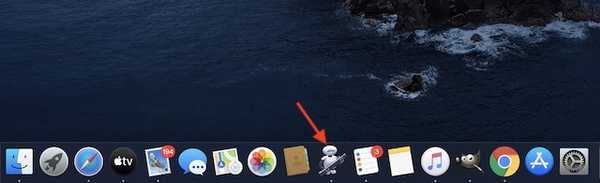
2. Wählen Sie nun die Anwendung Option als Typ zum Erstellen eines neuen Dokuments. Klicken Sie dann auf Wählen.
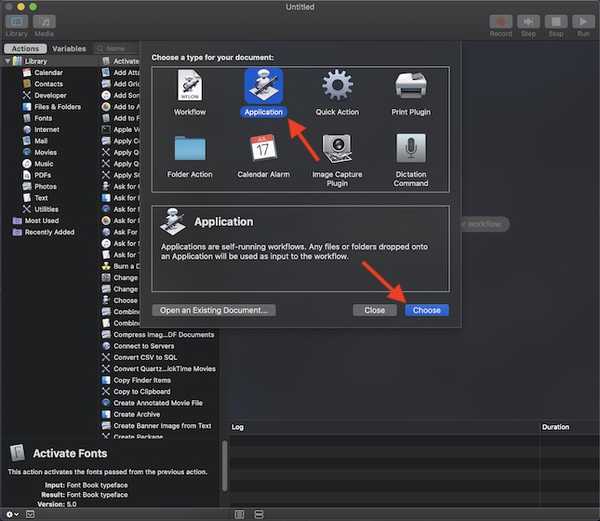
3. Wählen Sie als Nächstes die Bibliothek aus Aktionen Abschnitt in der Seitenleiste.
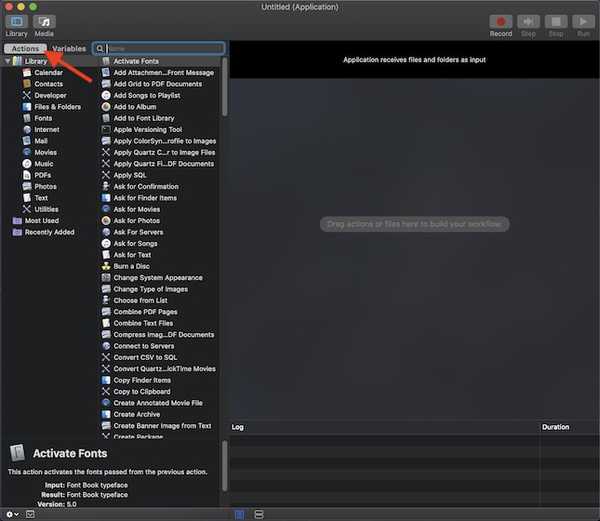
4. Suchen Sie als Nächstes nach "Systemdarstellung ändern". Wenn es angezeigt wird, ziehen Sie es in den Automator-Workflow auf der rechten Seite.
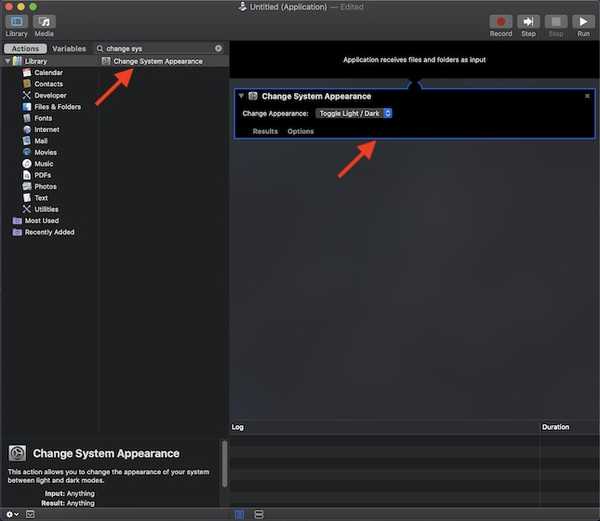
5. Wie Sie sehen können, wird die Option "Systemdarstellung ändern" benannt "Hell / Dunkel umschalten". Es ist Zeit, die Automator-Anwendung als zu speichern "Light / Dark.app umschalten" an Ihrem gewünschten Ort wie Anwendungsordner, Dokumentenordner oder sogar Desktop.
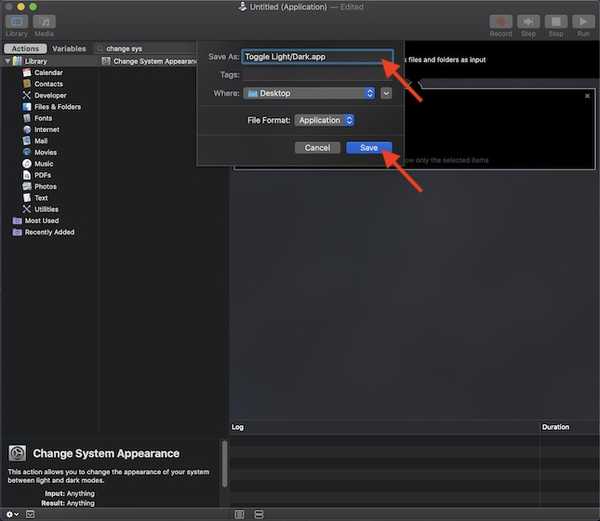
Für ein bisschen mehr Bequemlichkeit werde ich Stellen Sie den Schalter auf den Desktop. Wenn Sie fertig sind, beenden Sie die App.
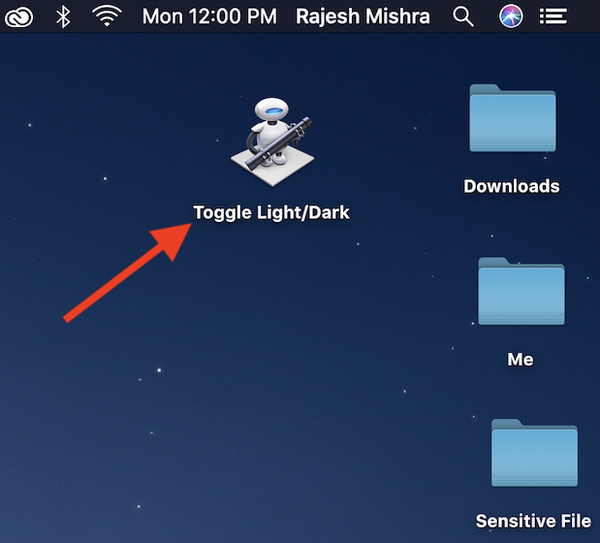
Wechseln Sie von Spotlight auf dem Mac zwischen Hell- und Dunkelmodus
Nachdem Sie die harte Arbeit geleistet haben, ist es Zeit, den Nutzen daraus zu ziehen. Ich meine, Sie können jetzt schnell den Dunkelmodus und den Hellmodus ändern. Dazu müssen Sie lediglich auf das Automator-Symbol doppelklicken.
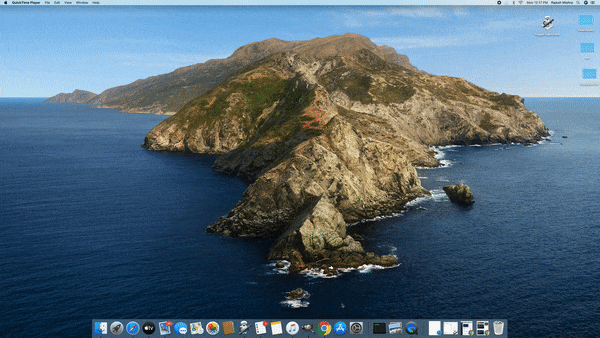
Hinweis:
- Wenn Sie zum ersten Mal auf das Automator-Symbol klicken, wird möglicherweise ein Popup angezeigt, in dem Sie um Ihre Erlaubnis gebeten werden. Klicke auf OK.
- Nur für den Fall, dass Sie den Schalter "Hell / Dunkel umschalten" im Dokumentenordner oder an anderen Orten gespeichert haben, können Sie ihn mit Spotlight schnell finden und dann die Eingabetaste drücken, um zwischen den beiden angegebenen Modi zu wechseln.
Wechseln Sie mit einem Doppelklick auf macOS zwischen Hell- und Dunkelmodus
Das ist die coole Art, unter macOS zwischen dunklen und hellen Themen zu wechseln. Wie ich oben sagte, funktioniert es ziemlich gut, so dass es keine große Sache sein sollte, durch den Hack zu kommen. Darüber hinaus fühlt es sich dank der übersichtlichen Implementierung wie ein natives Feature an, nicht wahr? Wenn Sie es super praktisch gefunden haben, teilen Sie uns Ihre Gedanken mit.















